Windows 11のMicrosoft Storeでは、ダウンロードやインストールされたアプリをより細かく管理できるようになりました。
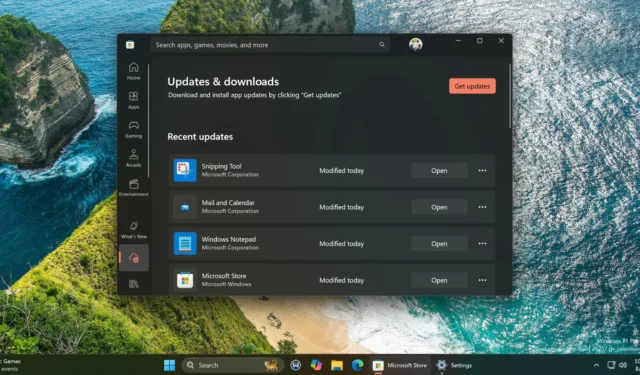
Microsoft Store には便利な Windows アプリが多数あり、これまでもパフォーマンスと UI を改善するために段階的なアップグレードが行われてきました。Windows 11 Insider チャネル (Canary および Dev) でアプリの新しいアップデートが利用可能になりました。このアップデートでは、いくつかのデザイン上の欠点を修正することを目指しています。
Windows Latest で新しいアップデートをインストールしたところ、アプリに新しいダウンロードセクションが追加されました。以前は、ライブラリセクションではインストールされているすべてのアプリを表示し、必要に応じて更新することができました。しかし、現在ではその方法が変更されています。
アプリの左下、ライブラリ アイコンの上に新しいダウンロード オプションがあります。ダウンロード セクションでは、PC 上のアプリの更新を管理します。
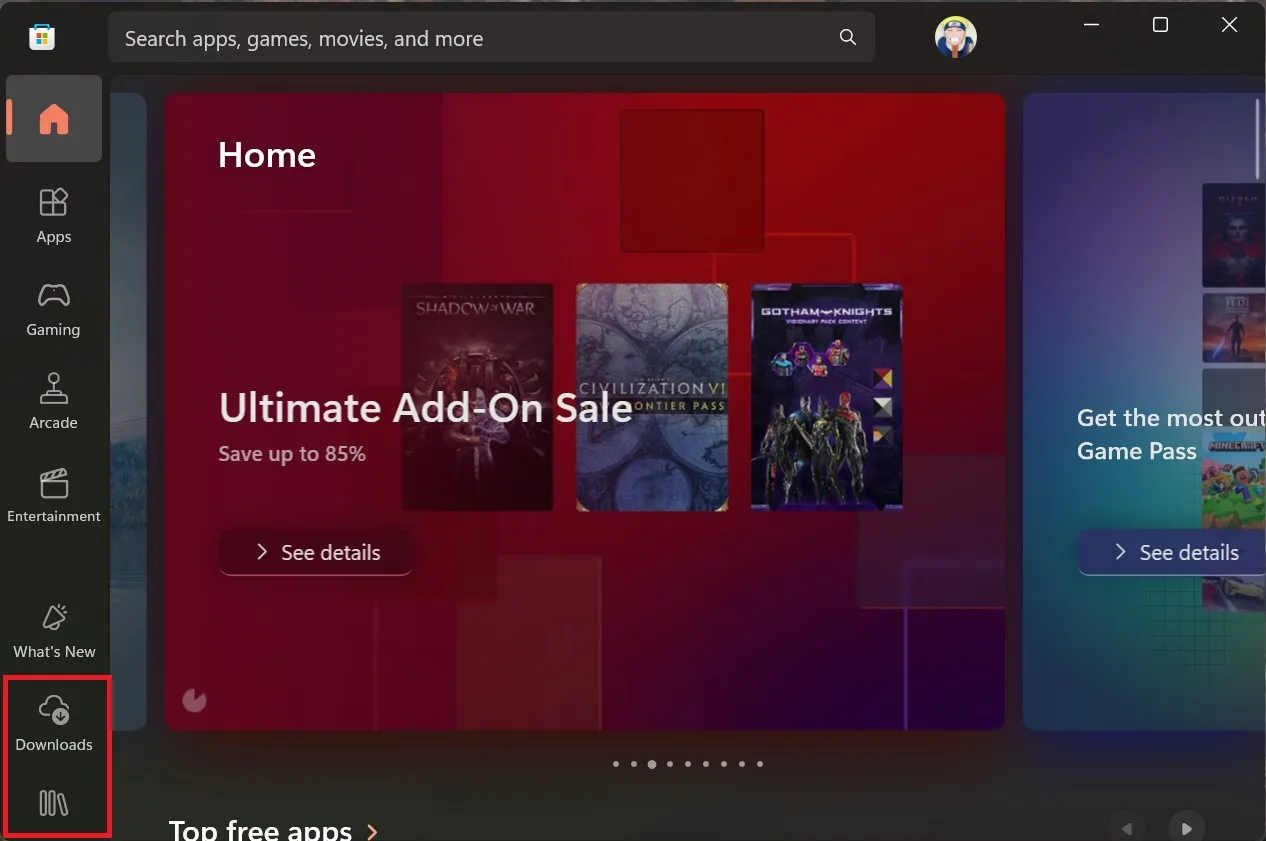
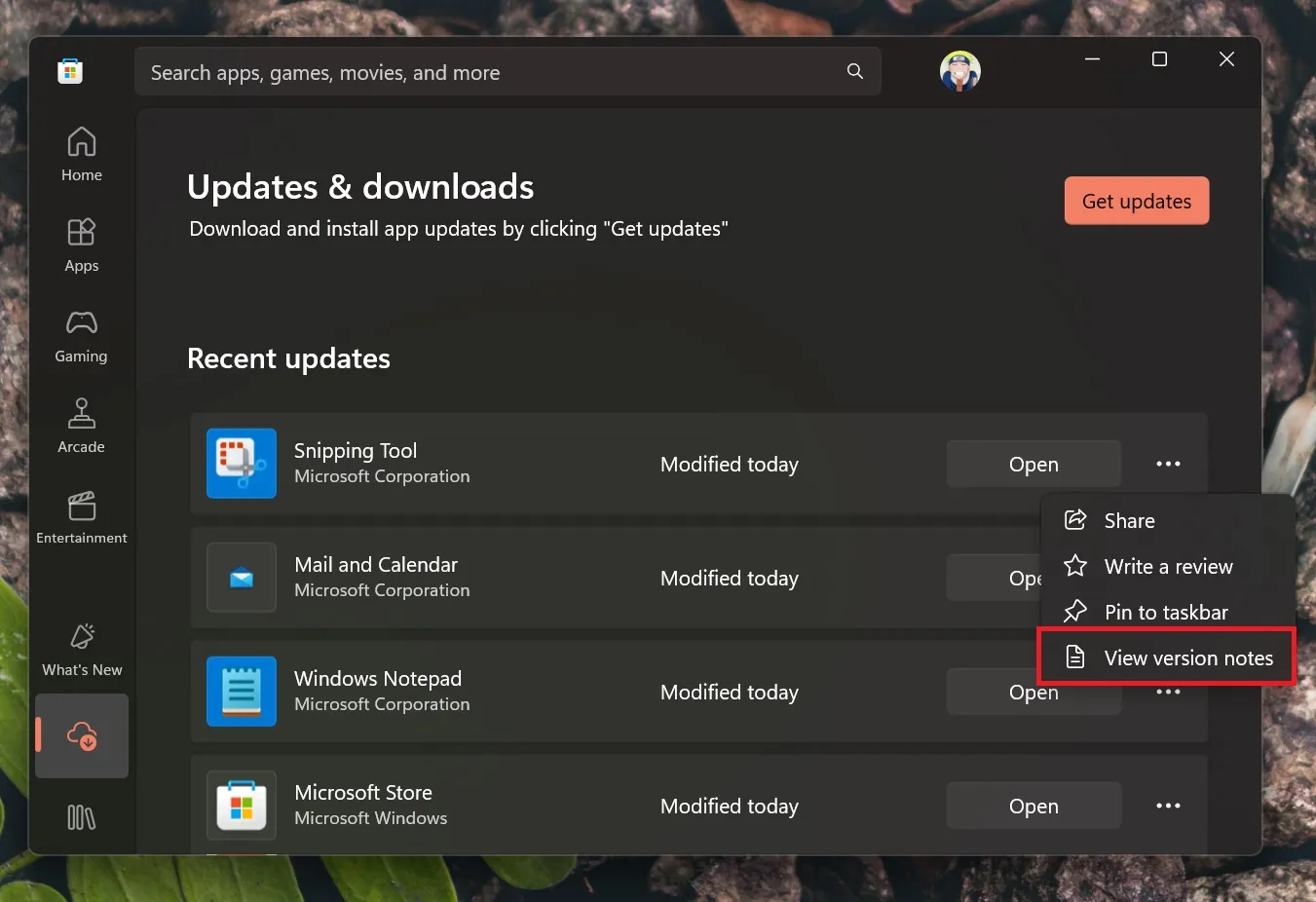
ライブラリ セクションは、インストール済みおよび取得したすべてのアプリを表示するためのものです。取得したアプリとは、以前に購入したものの、PC にインストールしていないアプリのことです。
デフォルトでは、Microsoft Store はインストールおよび取得したすべてのアプリを 1 つのリストに表示します。また、各アプリの購入日 (無料か有料かに関係なく) も表示されます。
[ダウンロード] ボタンをクリックすると、リストから取得したアプリをダウンロードしてインストールできます。 すべてを 1 つのリストに表示したくない場合は、[並べ替えとフィルター]ボタンを使用して、[インストールされた製品のみを表示] オプションを選択します。
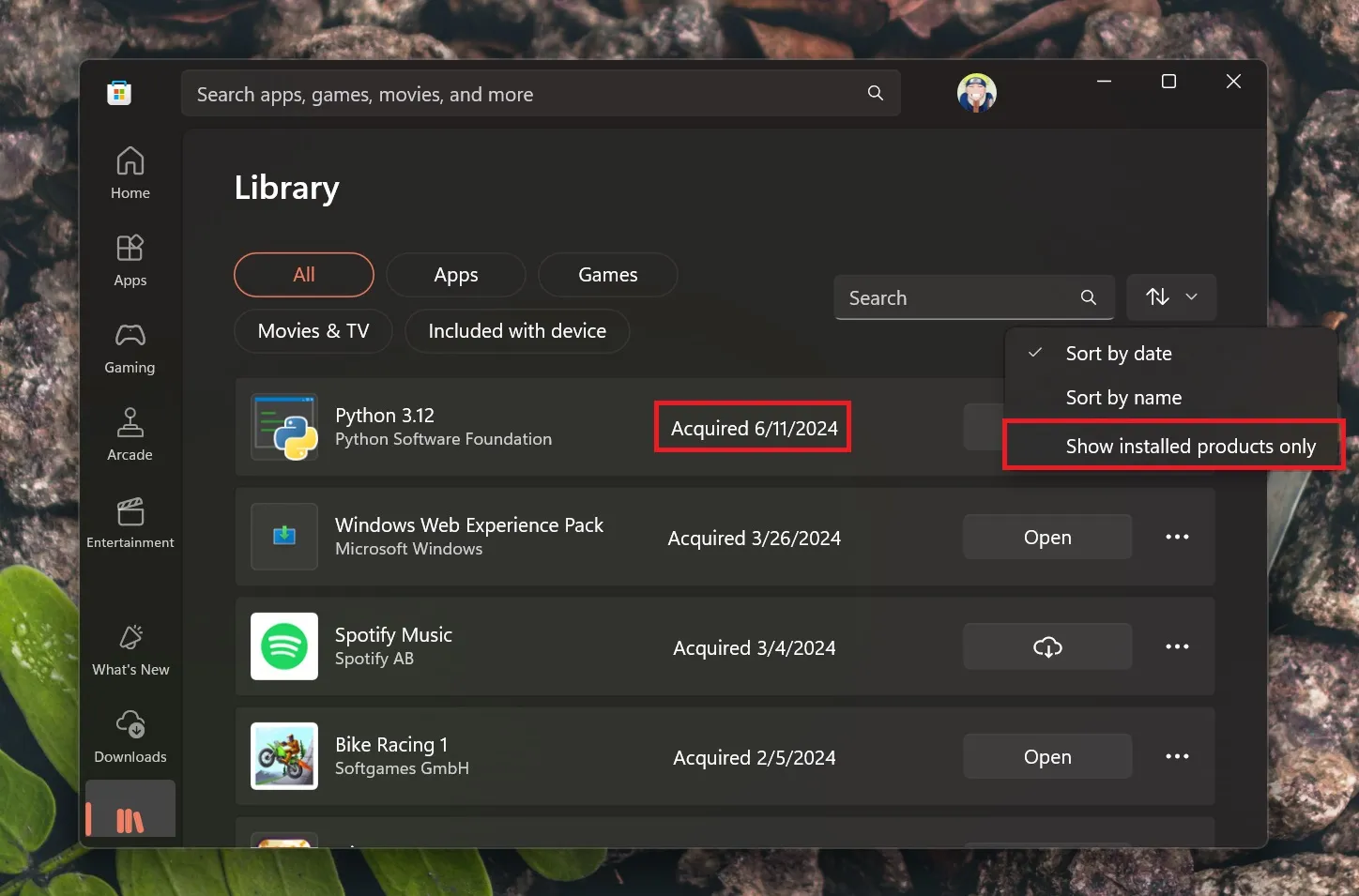
2 つのページを分離することで、アプリの更新やインストール済み/取得したアイテムのリストの確認が容易になります。
このアップデートでは、ライブラリ セクションに検索バーも追加されました。そのため、長いリストからアプリを見つけるのが簡単になりました。
Microsoft Store バッジの更新
Microsoft Store バッジを使用して、アプリの公式ストア ページにリダイレクトできます。Microsoft は、わかりやすいように、バッジの CTA (Call to Action) を「Microsoft Store からダウンロード」に更新しました。
開発者は、レドモンドの巨人が提供するコード スニペットを使用して、このボタンを Web サイトに簡単に追加できます。サイトですでにバッジを使用している場合は、更新された CTA が自動的に表示されます。
最後に、ゲーム ページにいくつかの「期間限定イベント」が表示されます。これらのイベントはゲーム カードに表示され、有効期限が記載されます。上記の変更はすべて Insider のみ利用可能であり、安定版ユーザーに届くまで時間がかかる可能性があることに注意してください。



コメントを残す